レポートマネージャ GUI
全てのレポートアクティビティは、レポートマネージャのグラフィカルユーザーインタフェース (GUI) を通じて管理することができます。たとえば、レポート要求によるレポートの作成、新規カスタムレポート要求の作成、レポート生成間隔の設定などが可能です。レポート マネージャ GUI は、Sun Management Center 3.5 Java コンソールにのみ接続され、「ツール」メニューから開きます。
レポートマネージャは、左右 2 つの区画に情報を表示します。左側のウィンドウは、階層表示レポート要求を階層表示します。レポート要求は、カテゴリとサブカテゴリから構成されます。カテゴリとサブカテゴリに関する詳細は、カテゴリとサブカテゴリ を参照してください。
右側の区画は、サマリーフィールドを表示します。これにより、レポート要求ごとに内容の違いを素早く確認することができます。左区画の階層表示から要求名を選択すると、以下の情報が右区画に表示されます。
-
レポート要求 — レポート要求の名前と詳細
-
データプロパティ — レポート要求用に選択されたデータプロパティのリスト
-
ホスト — レポートに含まれるホスト名
レポートマネージャを起動する
-
Sun Management Center 3.5 のコンソールを起動します。
-
「ツール」メニューから「レポートマネージャ」を選択します。
レポートマネージャ GUI が表示されます。レポート要求を選択すると、左区画に階層表示、右区画にレポート要求サマリーが表示されます。
-
カテゴリ名の隣の鍵印をクリックして、階層表示を展開します。
階層表示が 1 レベル展開して、サブカテゴリ名が表示されます。レポート要求は、レポート要求名で分類され、サブカテゴリ名の下に一覧表示されます。
次の図は、階層表示から標準パフォーマンスレポートを選択したときにレポートマネージャ GUI が表示する内容例です。左区画は、階層表示から CPU Utilization レポート要求が選択されていることを示しています。右区画は、CPU Utilization レポート要求に対するレポートオプションのサマリーを表示しています。詳細フィールドには、「レポート要求」、「データプロパティ」、「ホスト」があります。各フィールドには、レポート要求で予め定義されたオプション概要が表示されます。
図 3–1 標準レポート要求に対するレポートマネージャの表示例
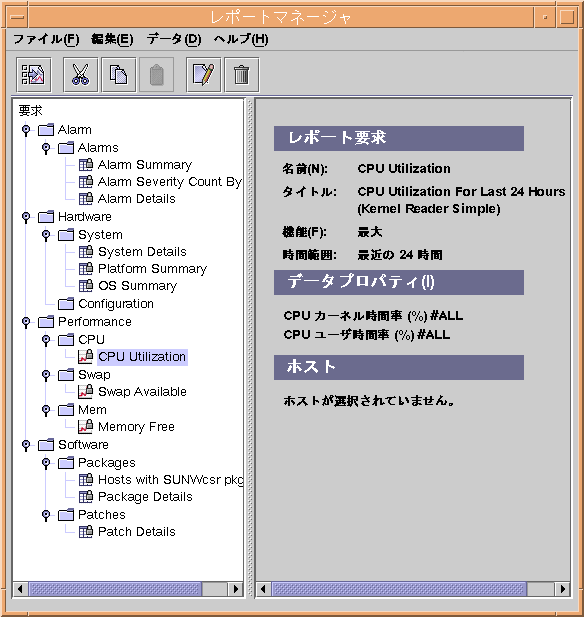
- © 2010, Oracle Corporation and/or its affiliates
